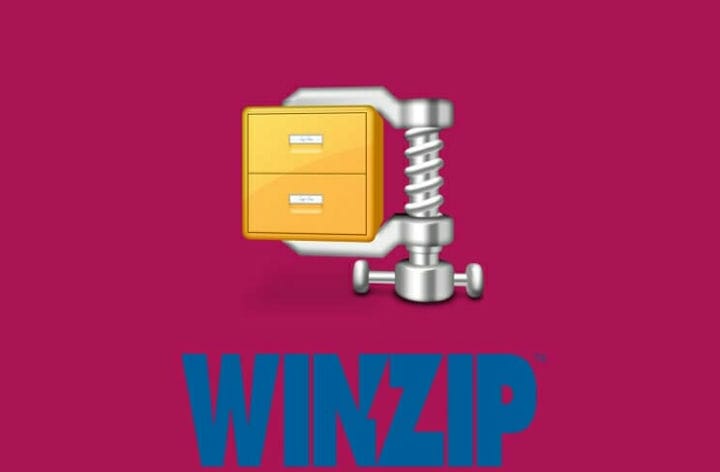Cómo arreglar WinRAR sin archivos encontrados error rápido y fácil
- WinRar es una herramienta ampliamente utilizada para comprimir archivos grandes y obtener errores al usarla puede ser muy molesto.
- Muchos usuarios se quejan de que aparece el error No se encontraron archivos al intentar descomprimir archivos RAR.
- Si desea descubrir más consejos y otros artículos detallados, asegúrese de consultar nuestra sección de apertura de archivos.
- No olvide marcar nuestro Centro de software para obtener más guías y artículos relacionados.
Para solucionar varios problemas de la PC, recomendamos DriverFix: este software mantendrá sus controladores en funcionamiento, lo que lo mantendrá a salvo de errores comunes de la computadora y fallas de hardware. Verifique todos sus controladores ahora en 3 sencillos pasos:
- Descargue DriverFix (archivo de descarga verificado).
- Haga clic en Iniciar escaneo para encontrar todos los controladores problemáticos.
- Haga clic en Actualizar controladores para obtener nuevas versiones y evitar fallas en el sistema.
- DriverFix ha sido descargado por 501,404 lectores este mes.
El uso de WinRAR es bastante común para reducir el tamaño de archivos adjuntos grandes e incluso ahorrar algo de espacio de almacenamiento en la PC.
Sin embargo, los usuarios informan que reciben un mensaje de error extraño No se encontraron archivos o no parece ser un archivo válido cuando intentan extraer archivos a través de WinRAR.
Estos son algunos de los mensajes de error más comunes que se encuentran durante la extracción de WinRAR.
Hay varias razones que podrían haber llevado a este mensaje, como la existencia de virus en su dispositivo, un proceso de descarga incompleto o el uso de herramientas de terceros no confiables para realizar la compresión del archivo.
No se preocupe, lo tenemos cubierto en todos los casos. En este artículo, exploraremos con más profundidad lo que debe hacer para corregir el error y extraer sus archivos de forma segura.
¿Cómo puedo corregir el error No se encontraron archivos en WinRAR?
1 Utilice un software dedicado
El error No se encontraron archivos comprimidos generalmente aparece cuando la compresión inicial de los archivos se ha dañado o si tiene algunos virus en su dispositivo que pueden haber alterado la estructura de archivos del archivo RAR.
Existen varias herramientas que puede utilizar para comprimir archivos grandes, pero para evitar este tipo de error, le recomendamos que utilice una herramienta fiable, como WinZip.
Esta asombrosa herramienta le permite comprimir, administrar y compartir todos sus archivos rápidamente y sin comprometer su calidad.
Compartir, editar, marcar de agua o mover los archivos almacenados en su PC o en el servicio en la nube son otras funciones útiles a las que tendrá acceso después de instalar este software.
Si le preocupa la privacidad de los archivos comprimidos, tenemos buenas noticias.
WinZip utiliza un algoritmo de protección similar al utilizado para la protección bancaria. Sus archivos permanecerán confidenciales durante todo el proceso.
Usar este software es muy fácil, todo lo que necesita hacer es descargarlo y asegurarse de ejecutar el paquete de instalación en su dispositivo. Luego, puede seleccionar los archivos o carpetas que deben comprimirse.
Echemos un vistazo a algunas de sus características clave:
- Funciones del divisor de archivos.
- Repara archivo ZIP defectuoso.
- Opción de extraer varios archivos.
- Funciones de compresión.
- Función de protección por contraseña.
- Opciones de copia de seguridad y uso compartido de datos.
- Admite múltiples formatos de compresión: Zip, Zipx, RAR, 7z, TAR, GZIP, VHD, XZ y más.
2 Utilice la reparación de WinRAR
- Inicie WinRAR y luego seleccione la ubicación donde se guarda el archivo dañado.
- A continuación, haga clic en el archivo de almacenamiento dañado (archivo RAR o ZIP).
- Haga clic en el botón Reparar en la herramienta y elija el archivador de reparación de la lista desplegable que aparece.
- Elija la ubicación en la que desea guardar el nuevo archivo después de reparar el archivo.
- A continuación, haga clic en Aceptar para guardar la configuración.
- Una vez completado el proceso de reparación, vaya a la carpeta elegida como ubicación para el nuevo archivo y acceda al archivo reparado.
- Inicie WinRAR.
- Haga clic con el botón derecho en el archivo dañado.
- Haga clic en extraer archivos en el menú de acceso directo que aparece.
- Vaya a la ruta de extracción y al menú de opciones.
- A continuación, seleccione una carpeta para guardar archivos descomprimidos.
- Marque la casilla que indica mantener los archivos rotos en Varios.
- Haga clic en Aceptar para iniciar el proceso de extracción.
Nota: aunque este método funciona bien en algunos casos, se recomienda probar todos los métodos alternativos enumerados anteriormente antes de recurrir a este método para reparar archivos archivados.
4 Abra el archivo con el Explorador de archivos
- Haga clic en el archivo ZIP dañado.
- Seleccione Propiedades, en la pestaña Inicio y ábralo.
- Configure Abrir con el Explorador de archivos, en la pestaña General,
- A continuación, en la parte inferior, desbloquee la opción Seguridad y haga clic en Aceptar.
- Vaya a Extraer en la pestaña Ver en el archivo seleccionado y haga clic en Extraer todo.
Esto es todo. Puede corregir fácilmente el error No se encontró archivo utilizando una herramienta dedicada libre de errores como WinZip o usando una de las otras alternativas que hemos descrito en este artículo.
Esperamos que una de nuestras sugerencias lo haya ayudado a resolver el error y, si tiene comentarios o sugerencias adicionales, háganoslo saber en la sección de comentarios a continuación.